
Guide d’utilisation de l’iPad
Tout ce que vous devez savoir sur l’iPad

Premiers pas
Configurez quelques fonctionnalités de base avant de commencer à utiliser votre nouvel iPad.

Ajouter sa touche personnelle
Vous pouvez adapter votre iPad à votre style, à vos centres d’intérêt et à vos préférences en matière d’affichage. Personnalisez l’écran verrouillé, ajoutez des widgets à l’écran d’accueil, réglez la taille du texte et modifiez d’autres éléments.

Rester connecté
Grâce à l’iPad, vous pouvez facilement rester en contact avec vos proches. Lancez des conversations dans Messages et passez des appels FaceTime. Vous pouvez même regarder des films et écouter de la musique à plusieurs.
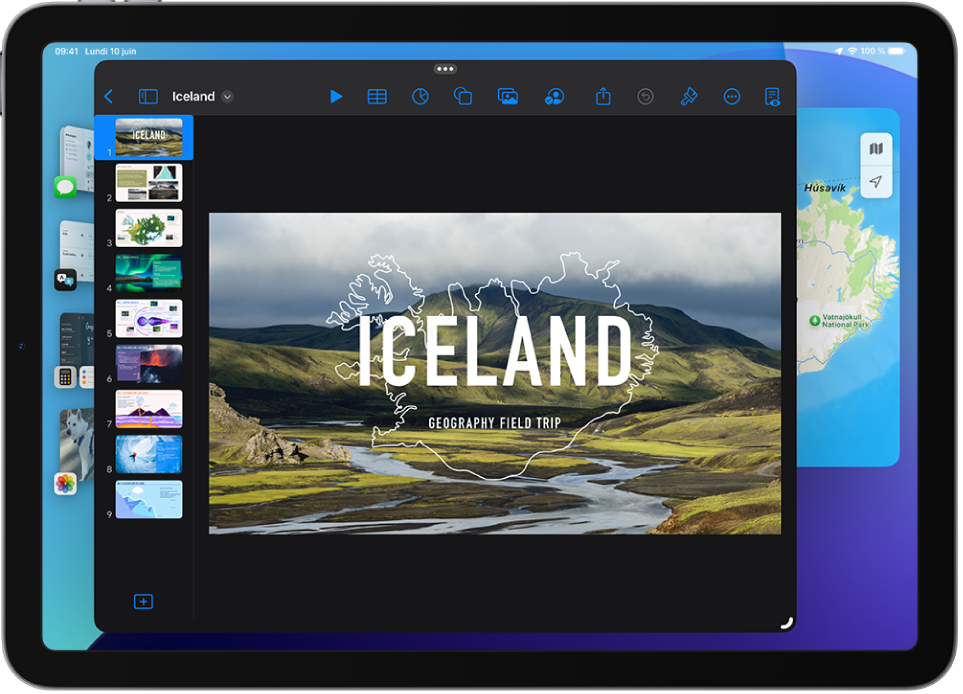
Effectuer des tâches simultanées avec l’iPad
Découvrez comment travailler avec plusieurs apps simultanément et basculer entre les apps que vous utilisez régulièrement.

Stimuler sa créativité
Découvrez de nouvelles façons de vous exprimer avec l’Apple Pencil.
Pour parcourir le guide d’utilisation de l’iPad, cliquez sur « Table des matières » en haut de la page ou saisissez un mot ou une expression dans le champ de recherche.